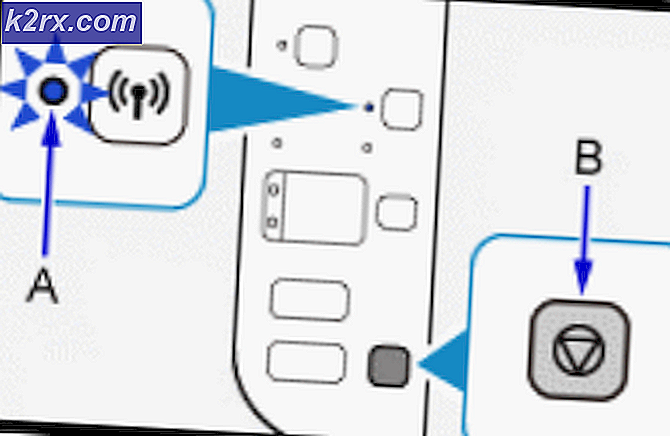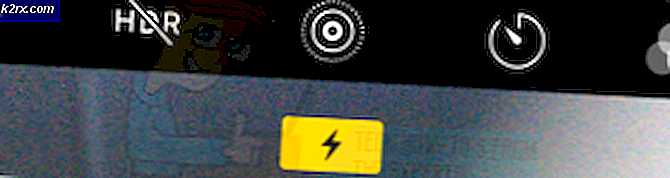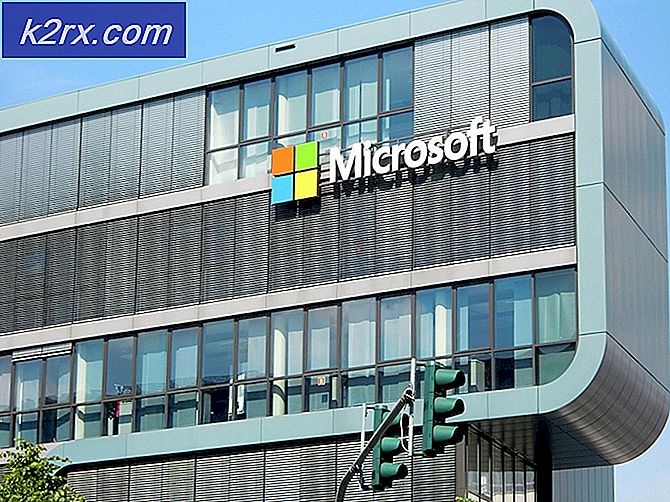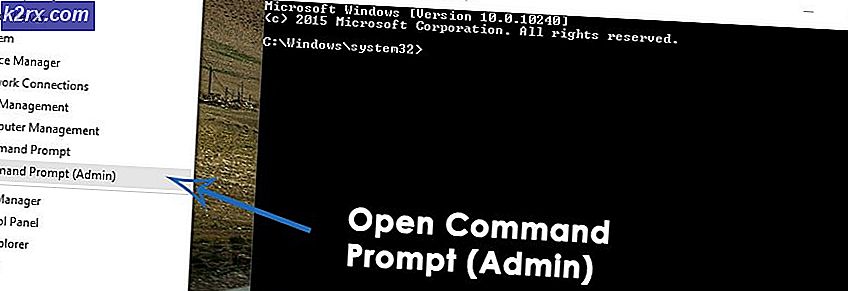PDF Dosyasını Düzenlenebilir Bir PowerPoint Sunusuna Dönüştürme
Birkaç PDF dosyası ile çalışmış olan herkes, PDF dosyalarını Microsoft Word, Excel'de açılıp düzenlenebilir olanlar gibi diğer düzenlenebilir dosyalara dönüştürmek için Adobe Reader'da (en yaygın PDF okuyucu) yerel bir seçenek olmadığını bilir. ve PowerPoint. Bu durumda, bir PDF dosyasını başarıyla düzenlemenin tek yolu, daha da gelişmiş bir PDF düzenleme programı değilse de Adobe Acrobat'ı kullanmaktır.
İnsanların PDF dosyalarını dönüştürülebilir bir PowerPoint Sunum (PPT) dosyasına dönüştürmek için kullanabileceği birkaç yol vardır. Bununla birlikte, bu oldukça kaba yöntemlerden kaynaklanan dönüştürülmüş PPT dosyası, dönüştürülen PDF dosyasından kendi yerel formatını korumaz ve bazen PDF dosyasının sahip olduğu tüm içeriğe sahip değildir. Neyse ki, bir PDF dosyasını düzenlenebilir bir PPT dosyasına başarılı bir şekilde dönüştürmek için kullanılabilecek bir dizi farklı uygulama olsa da, sonuçta ortaya çıkan PPT dosyasının tüm içeriği koruduğunu ve orijinal PDF dosyasından biçimlendirildiğini ve Bu uygulamaların en iyisi Able2Extract Professional 10'dur .
Able2Extract Professional 10, herhangi bir PDF dosyasını herhangi bir içerik veya biçimlendirmeden ödün vermeden, basit Word, Excel ve PowerPoint dosyalarından çok daha karmaşık AutoCAD dosyalarına düzenlenebilir bir dosyaya dönüştürmek için tasarlanmış özel bir uygulamadır. Able2Extract Professional 10'u bir PDF dosyasını Microsoft PowerPoint'te düzenleyebileceğiniz bir PPT (PowerPoint Presentation) dosyasına dönüştürmek için kullanmak isterseniz, şunları yapmanız gerekir:
Buraya tıklayın ve ardından Windows İndirme, MacOS İndirme veya Linux İndirme (bilgisayarınızın sahip olduğu İşletim Sistemine bağlı olarak) Able2Extract Professional 10 için bir yükleyici indirmeye tıklayın.
PRO TIP: Sorun bilgisayarınız veya dizüstü bilgisayar / dizüstü bilgisayar ile yapılmışsa, depoları tarayabilen ve bozuk ve eksik dosyaları değiştirebilen Reimage Plus Yazılımı'nı kullanmayı denemeniz gerekir. Bu, çoğu durumda, sorunun sistem bozulmasından kaynaklandığı yerlerde çalışır. Reimage Plus'ı tıklayarak buraya tıklayarak indirebilirsiniz.Able2Extract Professional 10 yükleyicisi indirildikten sonra, kaydedildiği yere gidin ve başlatın. Able2Extract Professional 10'u yüklemek için yükleyicideki ekrandaki talimatları izleyin.
Uygulama başarıyla yüklendikten sonra başlat
Tam sürümü satın almak istemedikçe (bu, paradan daha fazlasıdır) Devam denemesine tıklayın.
Aç'a tıklayın.
Bir PPT dosyasına dönüştürmek istediğiniz PDF dosyasının bulunduğu dizine gidin, seçmek için PDF dosyasına tıklayın ve Aç'a tıklayın.
PDF dosyası uygulamaya yüklendikten sonra, dönüştürülen PPT dosyasında bulunmasını istediğiniz PDF dosyasındaki içeriği seçin. PDF dosyasındaki tüm içeriği seçmek istiyorsanız, Ctrl + A tuşlarına basın ve bir sonraki adıma geçin. Ne yazık ki, Able2Extract Professional 10 deneme sürümünü kullanıyorsanız, sadece bir PDF dosyasının 3 sayfasını dönüşüm başına PPT biçimine dönüştürebilirsiniz, böylece bir PDF dosyasını bir PPT dosyasına dönüştürmeniz gerekebilir. bir seferde sayfalar.
PDF dosyasından PPT formatına dönüştürülmesini istediğiniz içeriği seçtikten sonra, pencerenin en üstündeki şeritteki Dosyaya Dönüştür altında PowerPoint'i tıklayın ve programın içeriği seçtiğiniz içerikten başarıyla dönüştürmesini bekleyin. Bir PPT dosyasına PDF dosyası. Dönüştürme tamamlandığında, uygulama sadece dönüştürülen PPT dosyasını açmaz, aynı zamanda otomatik olarak bilgisayarınıza kaydedildiğinden emin olur.
PRO TIP: Sorun bilgisayarınız veya dizüstü bilgisayar / dizüstü bilgisayar ile yapılmışsa, depoları tarayabilen ve bozuk ve eksik dosyaları değiştirebilen Reimage Plus Yazılımı'nı kullanmayı denemeniz gerekir. Bu, çoğu durumda, sorunun sistem bozulmasından kaynaklandığı yerlerde çalışır. Reimage Plus'ı tıklayarak buraya tıklayarak indirebilirsiniz.